
Yurich Koshurich
0
2794
83
¡Finalmente, el Vivo X21 UD está aquí! Uno de los primeros en adoptar los escáneres de huellas digitales debajo de la pantalla, el Vivo X21 UD (₹ 35,990) es, sin duda, revolucionario. Pero además del excelente hardware que incluye este dispositivo, también viene con el FuntouchOS de la compañía sobre Android 8.1 Oreo. Si bien el sistema operativo es fácil de usar y recuerda la experiencia de iOS, esconde muchas características bajo la manga. Bueno, si eres alguien que planea comprar el Vivo X21 UD o ya lo ha comprado, sigue leyendo, ya que te mostramos algunas de las mejores características y trucos para el Vivo X21 UD:
15 mejores consejos y trucos de Vivo X21
1. Configure el nuevo escáner de huellas digitales debajo de la pantalla
La característica más destacada del Vivo X21 UD es el escáner de huellas digitales debajo de la pantalla. Como tal, estoy seguro de que muchos de ustedes querrían probar esta función. Bueno, entonces, configurar su huella digital en el Vivo X21 UD es bastante fácil.
1. Primero, dirígete a Configuración -> Huella digital, cara y contraseña -> Huella digital.
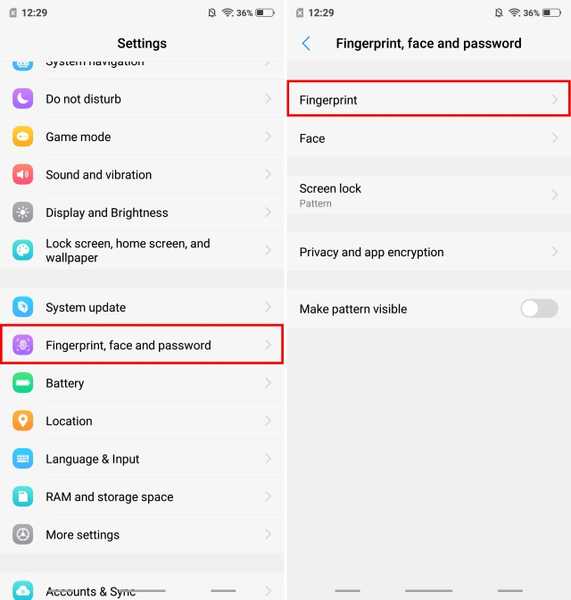
2. Ahora, toque "Agregar una huella digital" y registre sus datos biométricos colocando su dedo en la pantalla una y otra vez. Eso es.
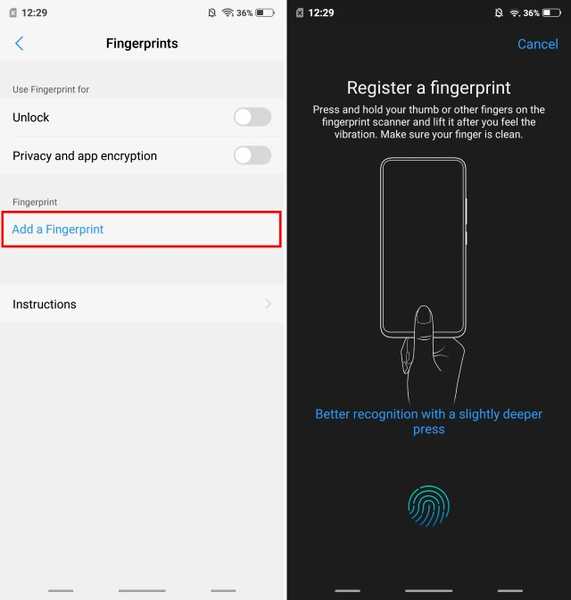
2. Configure el Desbloqueo facial
Además del Desbloqueo facial, el Vivo X21 UD viene equipado con la capacidad de desbloquear el dispositivo con su rostro también. Y es asombrosamente rápido. Bueno, si desea utilizar el desbloqueo facial en su dispositivo, siga los pasos a continuación:
1. Dirígete a Configuración -> Huella digital, cara y contraseña -> Cara.
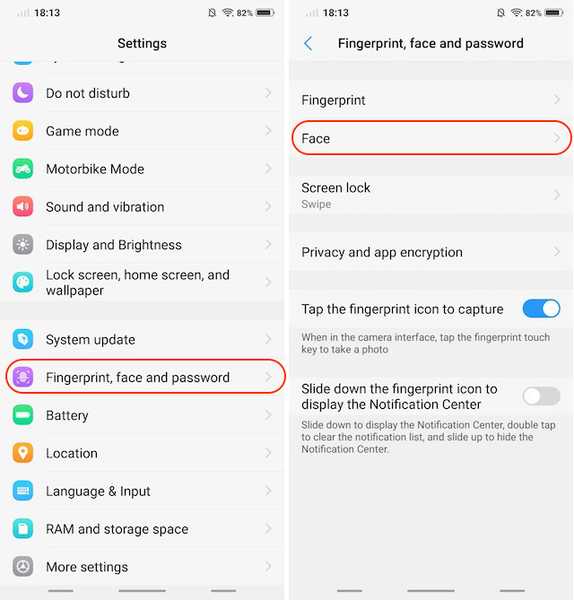
2. Ahora, toque "Agregar una cara" y registre su rostro siguiendo las instrucciones en pantalla.
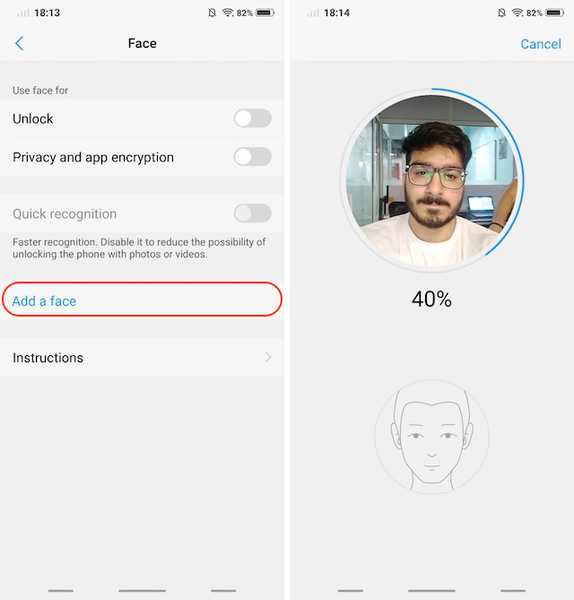
3. Usa gestos para la navegación
Además de tener un sistema operativo personalizado con apariencia de iOS, el Vivo X21 UD también presenta gestos de navegación inspirados en el iPhone X. Para habilitar la navegación por gestos, simplemente vaya a Configuración -> Navegación del sistema -> Gestos de navegación y habilítelo.
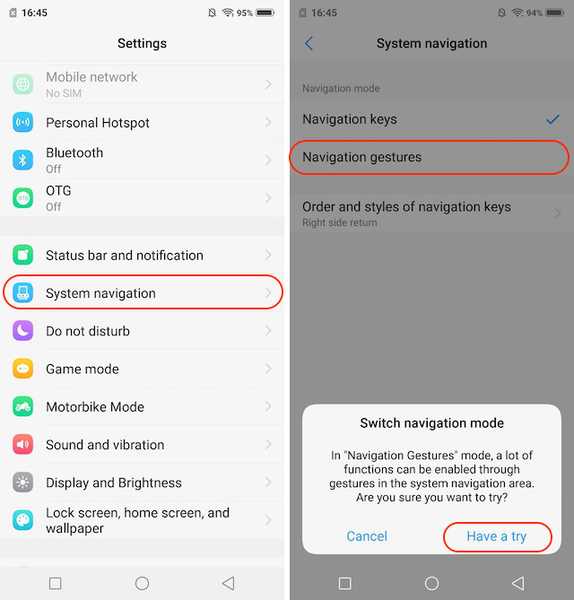
Y eso es. Verá que tres nuevas barras han reemplazado las teclas de navegación de Android. Usted puede deslice en la barra izquierda para iniciar el centro de control, deslice en la barra central para ir a casa, deslice en la barra derecha para retroceder una página, y desliza y mantén presionada la barra central para iniciar el menú de la aplicación Recientes.
4. Cambiar la animación de desbloqueo de huella digital
Entonces, has logrado configurar el desbloqueo de huellas digitales en tu dispositivo. Y estoy bastante seguro de que también lo has usado. En ese caso, debe haber notado la animación genial que aparece en la pantalla al desbloquear el dispositivo, ¿verdad? Adivina qué, también puedes cambiar esa animación. Simplemente dirígete a Configuración -> Huella digital, cara y contraseña -> Huella digital -> Estilos de animación, y seleccione la animación de su preferencia.
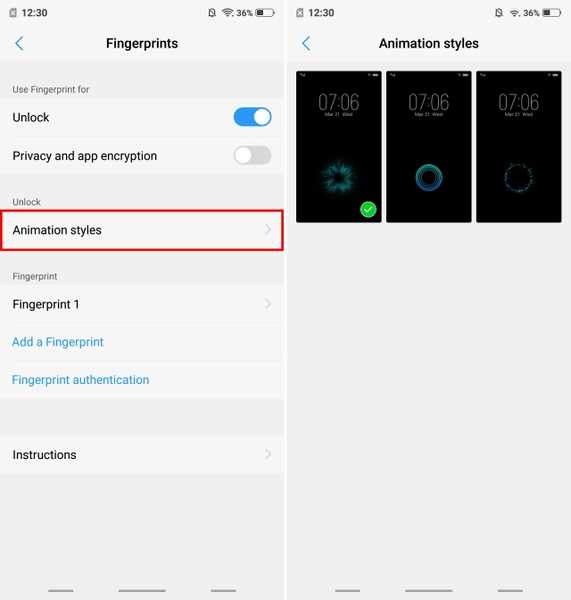
5. Configurar siempre en pantalla
La pantalla Super AMOLED en el Vivo X21 UD es increíble, y se nota. Pero otra gran cosa acerca de esta pantalla es que también es compatible con los modos Always On Display. Bueno, si te apetece eso, sigue los pasos a continuación:
1. Dirígete a Configuración -> Pantalla de bloqueo, pantalla de inicio y fondo de pantalla -> Siempre en pantalla.
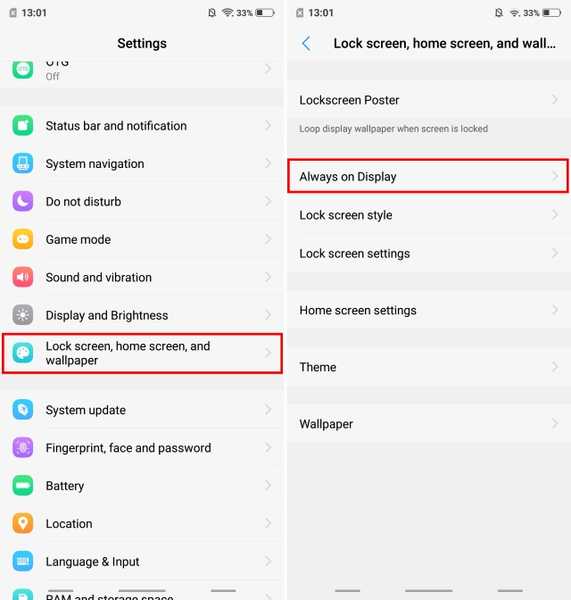
2. Ahora, habilite la alternancia siguiente "Siempre en pantalla". Además, puedes incluso personalizar el estilo del reloj tocando "Tipo de reloj".
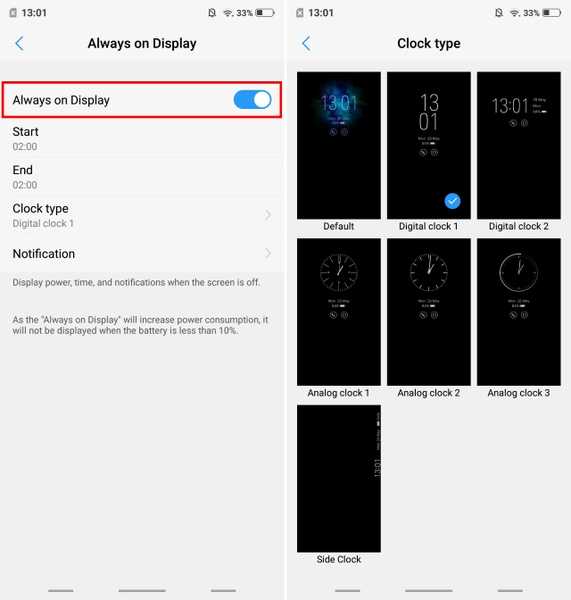
6. Grabación de llamadas personalizada
La grabación de llamadas es una característica que muchas compañías como OnePlus y Xiaomi incluyen con sus teléfonos inteligentes. La característica es realmente útil y se trata del Vivo X21 UD junto con algunos poderes adicionales. Aparte de la grabación de llamadas estándar, También puede especificar los contactos para los que desea grabar llamadas. Simplemente dirígete a Configuración -> Teléfono -> Configuración de grabación y toque "Grabar llamadas personalizadas automáticamente". Ahora, toque el botón Personalizar y elija los números para los que desea poder grabar las llamadas.
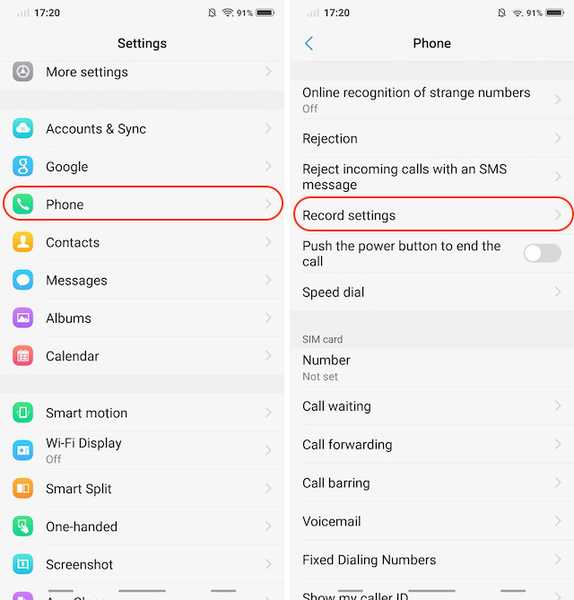
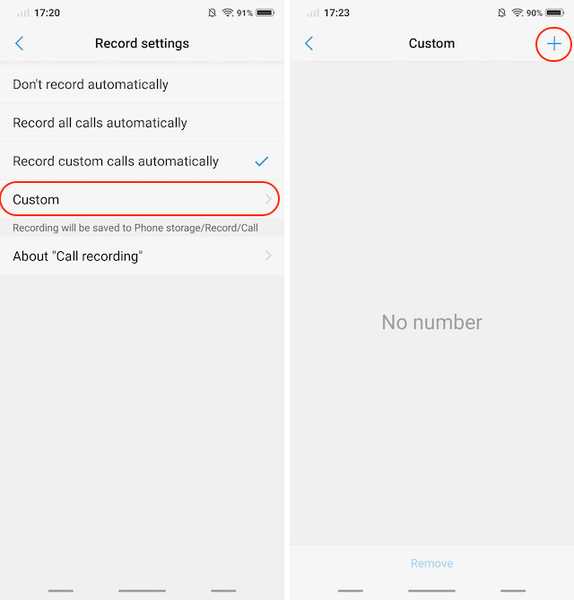
7. Identificador de número de teléfono incorporado
El Vivo X21 UD viene con un identificador de número de teléfono incorporado que funciona exactamente como Truecaller e identifica la identidad de la persona que llama. Si tiende a recibir un montón de llamadas telefónicas de números desconocidos, esta función será muy útil..
1. Primero, dirígete a Configuración -> Teléfono -> Reconocimiento en línea de números extraños.
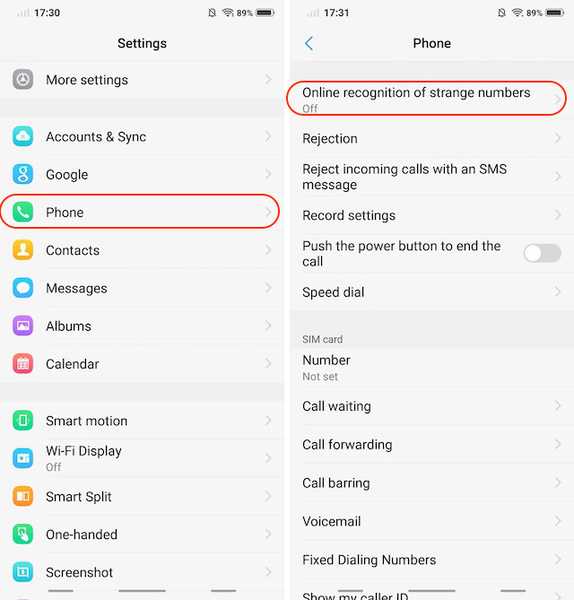
2. Ahora, active la palanca junto a "En línea reconocer número desconocido".
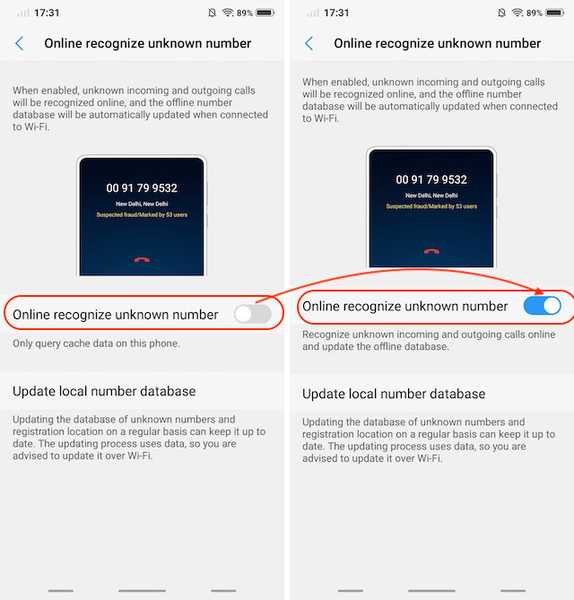
8. Fotos en vivo
Similar a los dispositivos iPhone y Pixel, Vivo presenta su propia forma de Live Photos. Básicamente, permite a los usuarios grabar videos pequeños que pueden revelar al tocar y sostener la foto. Para usar la foto en vivo, inicie la aplicación de la cámara y toque el ícono de Live Photo (marcado en la imagen a continuación).
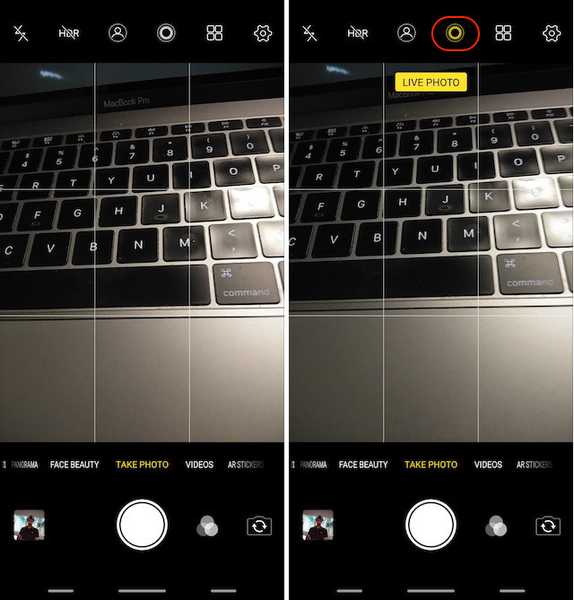
9. Control de voz de su cámara
Si bien Vivo ciertamente ha copiado muchas características, una de las características más interesantes que tiene este dispositivo es la incorporación de comandos de voz en la aplicación de la cámara. Así es, puede usar su voz para capturar imágenes y videos en el Vivo X21 UD. Para hacerlo, primero inicie la aplicación de la cámara y luego haga clic en el icono de engranaje de configuración en la esquina superior derecha. Aquí, en la tercera fila desde la parte superior, toque "Voz". Ahora, puedes decir "Queso" y la cámara capturará automáticamente la foto por ti.
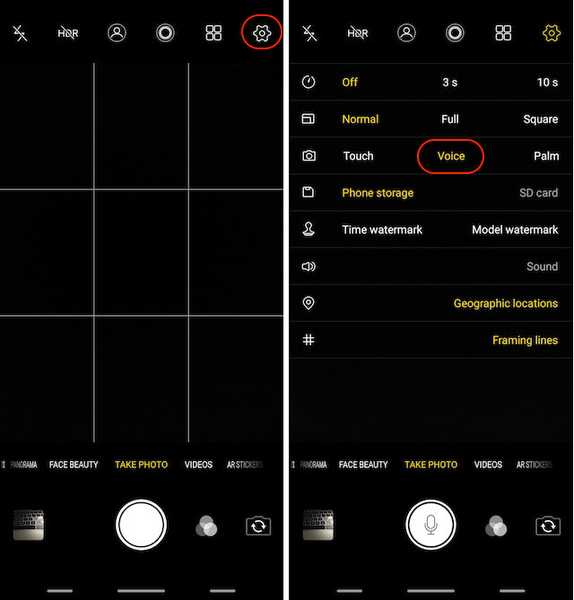
10. Modo retrato
La tendencia que ha existido durante mucho tiempo ahora es el modo vertical. Cada fabricante ha estado tratando de darle un giro e intentando crear un efecto bokeh similar al de las DSLR. Si bien el modo de retrato en el Vivo definitivamente no es tan bueno como una DSLR, es bastante bueno. Para tomar retratos con la cámara, simplemente toque el iconos de modo retrato antes de tomar las fotos.
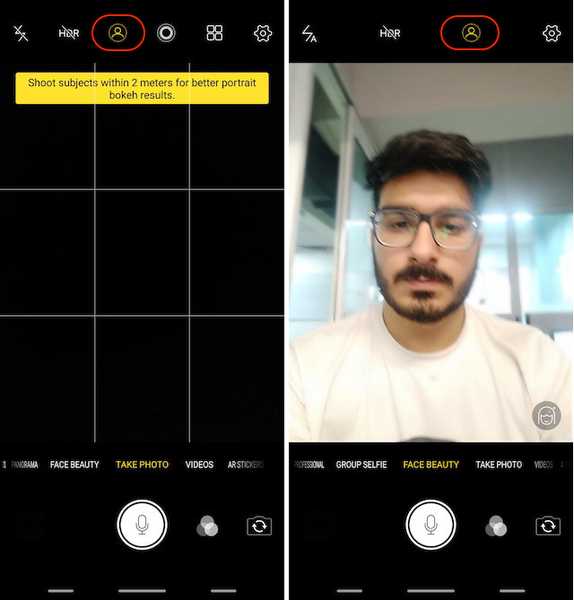
11. AR Stickers
Otra característica favorita de los fanáticos que tiene el Vivo X21 UD es AR Stickers. Para acceder a las pegatinas AR, deslice el dedo en el visor de la cámara de derecha a izquierda hasta que vea el modo "AR Stickers". Para cambiar las pegatinas AR, primero, toque el ícono de la carita sonriente y luego seleccione las que desea usar.
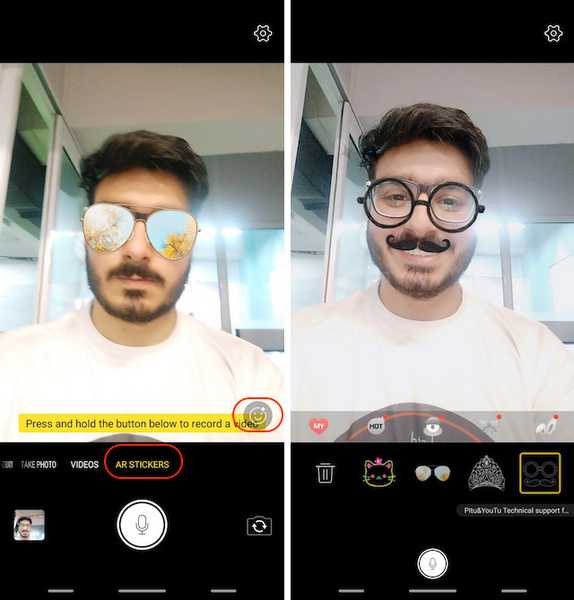
12. Configure App Lock con huella digital o cara
Es posible que ya haya configurado su huella digital o ID de cara en su Vivo X21 UD. Pero además de simplemente usarlo para desbloquear su dispositivo, también puede usar estas medidas biométricas para proteger sus aplicaciones. Simplemente dirígete a Configuración -> Huella digital, cara y contraseña -> Huella digital (o Cara, dependiendo de qué medio usar para protección), y habilite la alternancia junto a "Privacidad y cifrado de aplicaciones".
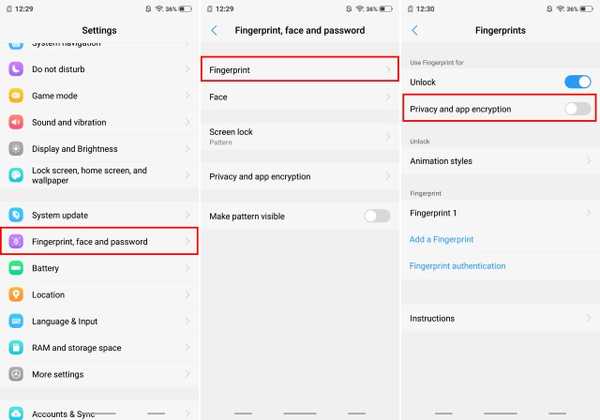
13. Desenfoque aplicaciones específicas en 'Aplicaciones recientes'
El menú de la aplicación Recientes muestra pequeñas vistas previas de las aplicaciones que ha utilizado recientemente. El Vivo X21 UD trae una función que puede desenfocar las tarjetas en el menú de aplicaciones recientes. Para habilitar esta función, vaya a Configuración -> Más configuraciones -> Aplicaciones recientes, y habilitar el "Pantalla borrosa" opción.
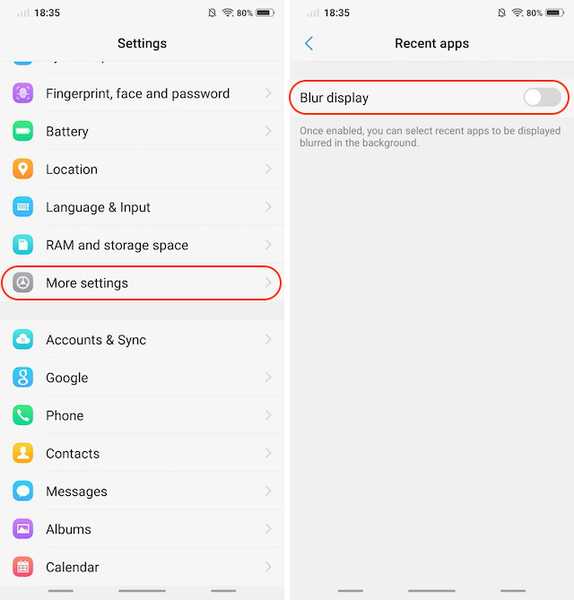
Una vez que hayas hecho eso, puede seleccionar las aplicaciones que desea desenfocar en el menú Recientes para proteger sus datos.
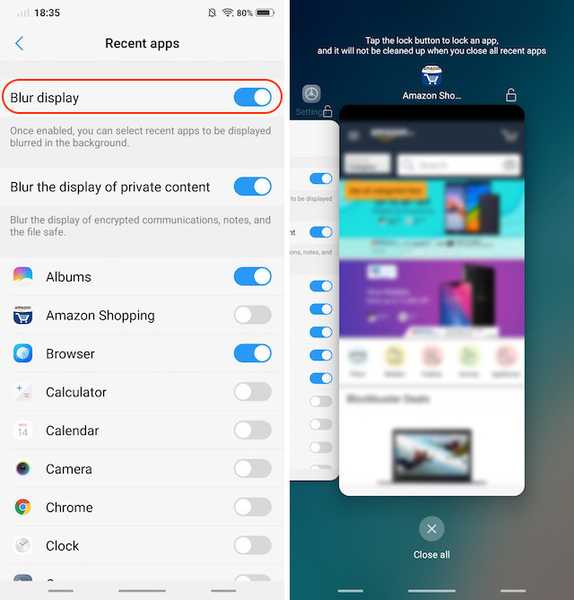
14. Pantalla dividida dedicada para mensajería
Una de las características más innovadoras que Vivo ha traído con el Vivo X21 UD es el modo dedicado de pantalla dividida para mensajería. La función básicamente le permite transformar sin problemas una aplicación de pantalla completa en modo de pantalla dividida cada vez que recibe un mensaje y toca la notificación. Para habilitar esta función, vaya a Configuración -> División inteligente -> División de pantalla de mensaje y habilítelo.
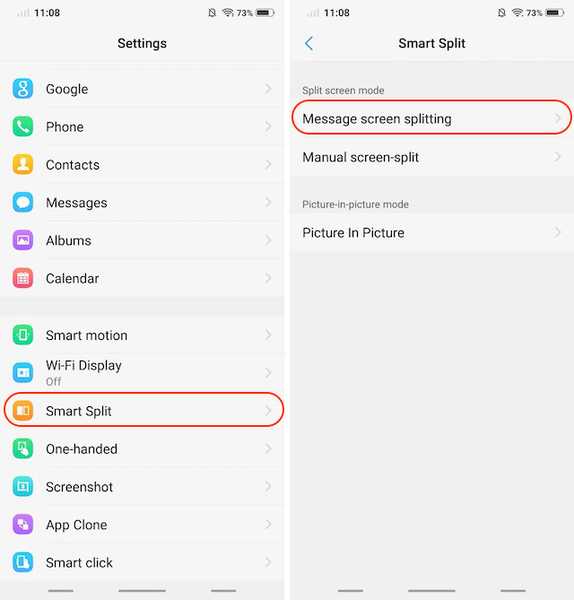
Adicionalmente, también puedes seleccionar las aplicaciones para el que desea habilitar el modo inteligente de pantalla dividida.
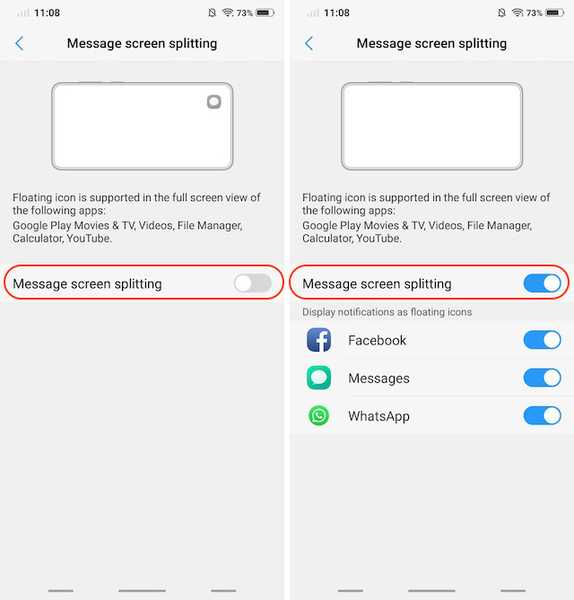
15. Use App Clone
El Vivo X21 UD viene con la capacidad de crear una copia secundaria de sus aplicaciones instaladas, por lo que puede usar 2 números en el mismo dispositivo. Por ejemplo, puede clonar su aplicación de Whatsapp o Facebook para ejecutar varias cuentas en el mismo dispositivo Vivo X21 UD. Para hacerlo, dirígete a Configuración -> Clonar aplicación, y habilite la alternancia al lado de las aplicaciones desea crear una copia clonada de.
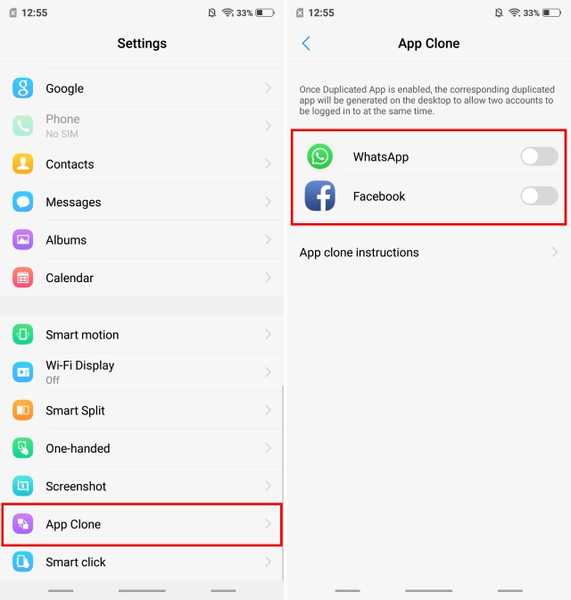
VEA TAMBIÉN: Primeras impresiones de Vivo X21!
Sus características y trucos favoritos de Vivo X21?
Espero que hayas encontrado útiles estos consejos y trucos y hayas aprendido algo nuevo. El Vivo X21 UD viene con muchas características ocultas y estas son solo algunas de las más importantes. Si tiene más consultas o desea ver más características ocultas de Vivo X21 UD, háganoslo saber escribiendo en la sección de comentarios a continuación.















